こんにちは、松井です。
デモ口座にてWhiteKnightを稼働させています。(VPS利用による24時間稼働です。)
「WhiteKnightの取引状況に興味がある」という方は、この記事を最後まで読んで、WhiteKnightの取引状況をご確認ください。
なお、WhiteKnightのデモ機の稼働を確認するためには、ご自身のFXDDの口座とMT4が必要です。
まだ口座開設をしていない方は、以下のページを参考にしながら口座を開設およびMT4のダウンロードをおこなってください。
投稿が見つかりません。WhiteKnight確認の手順
デモ口座にログインし、WhiteKnightの稼働を確認するための手順は以下の通りです。
- デモ口座にログインする
- 期間選択を全履歴にする
- 口座履歴を確認する
運用中のデモ口座にログインする
まずはMT4上から以下のデモ口座にログインしてください。
口座番号 :2017426608
パスワード:sXbOgCn1(4文字目は「大文字のオー」です)
サーバー :FXDD-MT4 Demo Server
※XMでの提供予定はありません。XMのMT4をご利用の方はFXDDのMT4をダウンロードの上、ご確認ください。
ログインが出来たら、上部に表示されている口座番号を確認して正しくログインできているか確認してください。
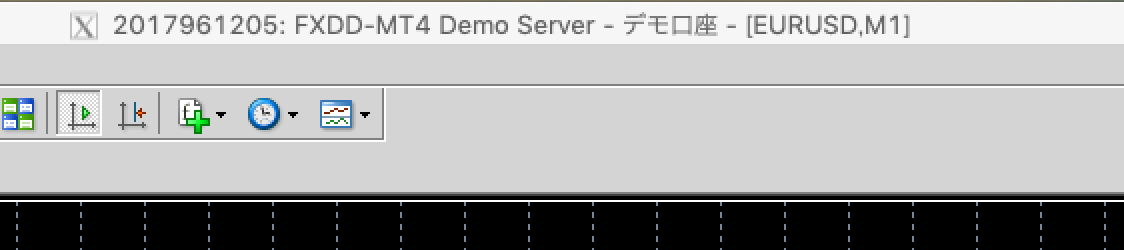
当デモ口座はあくまでこちらが稼働させているデモ口座の取引履歴を確認して頂く趣旨のものです。
ご自身でWhiteKnightを設定する必要はありません。
また、閲覧専用となっているので、パラメーターの設定などを変更することやご自身でWhiteKnightを設定して運用することは出来ません。
期間選択を全履歴にする
ターミナルで「口座履歴」を選択し、右クリック→全履歴を選択してください。
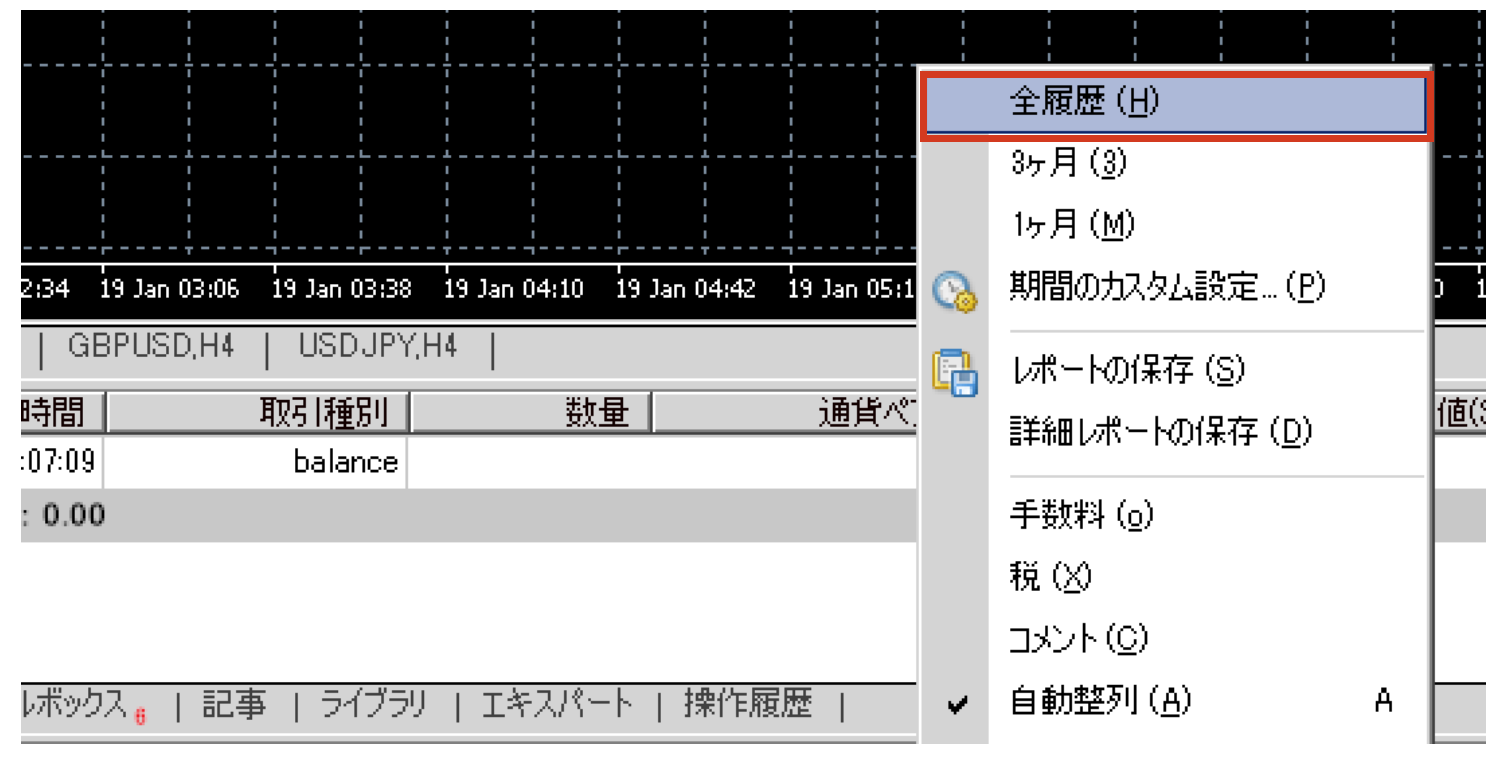
デモ口座の運用は2019年3月1日からとなっています。
そのため、2019年3月1日以前の稼働状況は確認できません。
口座履歴を確認する
取引がおこなわれた場合は口座履歴に取引の履歴が表示されます。
なお、当デモ口座上WhiteKnightの設定は全て「デフォルト」です。

取引種別は以下の通りです。
・balance = 口座の残高
・sell = 売りポジション
・buy = 買いポジション
・Buy Limit = 指値買い注文
・Sell Limit = 指値売り注文
・Buy Stop = 逆指値買い注文
・Sell Stop = 逆指値売り注文
※例えば画像上の表示であれば、取引ではなく残高を示しているだけです。